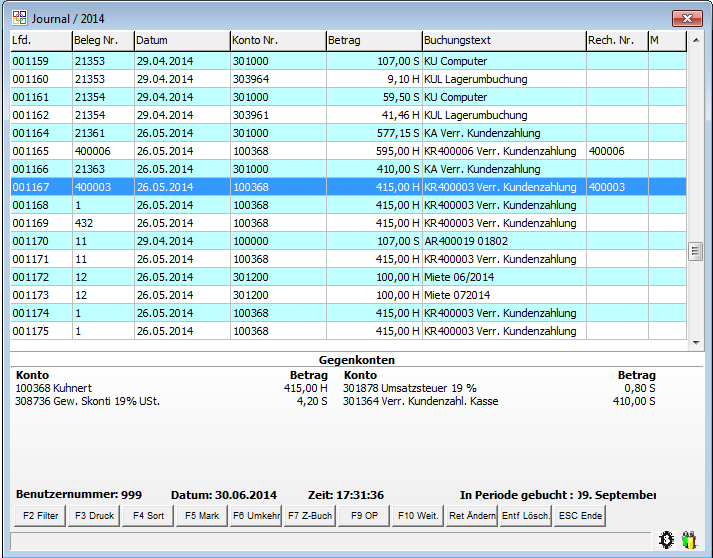OBS/FIBU/Journal: Unterschied zwischen den Versionen
K (Korrektur) |
KKeine Bearbeitungszusammenfassung |
||
| Zeile 28: | Zeile 28: | ||
=Tasten und Schaltflächen= | =Tasten und Schaltflächen= | ||
=={{F2}} Filter== | |||
Die Liste kann nach bestimmten Kriterien gefiltert werden. [[OBS/FIBU/F2 Journal Filter|Mehr Info]] | |||
=={{F3}} Druck== | |||
Drucken des Journals. [[OBS/Fibu/F3 Druck Journal|Mehr Info]] | |||
=={{F6}} Umkehr== | |||
Umkehrbuchung. Nach Auswahl der Buchungsperiode wird die Buchungserfassung mit den Werten des Journaleintrages gefüllt, wobei die Werte mit umgekehrten Vorzeichen übernommen werden. | |||
=={{F7}} Z-Buch== | |||
Anzeige der zusammenhängende Buchungen. | |||
=={{F9}} OP== | |||
Ausgebuchte OP's. | |||
=={{F10}} Weitere Funktionen== | |||
===I - Zu Wiederkehrende Buchungen kopieren=== | |||
Hiermit wird der Buchungssatz / markierte Buchungssätze in die Liste der wiederkehrenden Buchungen eingetragen. | |||
===J - Liste Wiederkehrende Buchungen=== | |||
Aufruf der Liste Wiederkehrende Buchungen | |||
===K - Bezahlte Rechung in aktueller Periode anzeigen=== | |||
{{Hinweis|'''Voraussetzung: OBS Ebilanz muss aktiv sein!''' | |||
Es werden nur Konten mit folgenden Bilanztext-Nummern berücksichtigt: | |||
*20400: Kassenbest. Guthaben bei Kreditins. | |||
*20240: Sonstige Vermögensgegenstände}} | |||
[[Datei:Fibujournal_sonderfunktionen_ausgangsrechnung.png]] | |||
<br/><br/> | |||
Sie können diese Funktion im FIBU-Journal durch Betätigen der F10-Taste und Auswahl des Punktes ''K - Bezahlte Ausgangsrechnungen in aktueller Periode'' aufrufen. <br/> | |||
Hier erhalten Sie einen Überblick über die bezahlten Rechungen in dieser Periode mit Summen nach Steuersätzen.<br/><br/> | |||
{{Hinweis|Buchungssätze, die keinen Steuersatz beinhalten, müssen manuell kontrolliert werden!}}<br/> | |||
[[Datei:Fibujournal_sonderfunktionen_steuersatz_fehlt.png]] | |||
===L - Überprüfung Konten-Salden mit Journal=== | |||
===H - Vorjahr=== | |||
===M - Mandatenwechsel=== | |||
===X1 QR Code anzeigen=== | |||
[[X1 QR Code anzeigen|QR-Code anzeigen. Etiketten für Dokumentenmanagment]] | |||
=={{Return}} Ändern== | |||
Buchungstexte, Belegnummer, DMS Nummer änden. | |||
=={{Entf}} Lösch== | |||
Buchungen löschen. Löschen des Journaleintrags, nach dem Löschen bitte OP's prüfen.Dieser Vorgang wird im Protokoll Gelöschte Journaleinträge protokolliert. | |||
Version vom 6. November 2019, 10:58 Uhr
- Beispiele zur Buchungserfassung
- Tasten und Schaltflächen
- Eingabemaske
Journal
In dem Journal (Grundbuch), werden alle Geschäftsfälle des aktuellen Geschäftsjahres in chronologischer Reihenfolge festgehalten.
Dadurch ist es möglich jeden einzelnen Geschäftsfall während der Aufbewahrungsfristen schnell bis zum Beleg zurückzuverfolgen.
Benutzen Sie die Tastenkombinationen Alt+F / B um das Fenster "Journal" aufzurufen.
Sie haben jetzt eine komplette Übersicht über alle Buchungsvorgänge der aktuellen Buchungsperiode auf dem Bildschirm.
Alle in der Buchungserfassung eingegebenen und abgespeicherten Buchungen erscheinen automatisch in dieser Liste. Das Fenster Journal lässt sich in zwei Teile gliedern :
Journalliste
Den ersten Teil bildet die Journalliste mit den gebuchten Geschäftsfällen. Jede Zeile stellt in der Liste einen Geschäftsfall dar und setzt sich aus folgenden Angaben (Spalten) zusammen:
LFD: Laufende-Nummer (Vergabe von OBS)
BE-NR: Belegnummer, oft identisch mit der Rechnungsnummer.
DATUM: Datum des Belegs, nicht etwa des Buchungsdatums.
KT-NR: Kontonummer.
BETRAG: Betrag der auf das Konto gebucht wurde; hinter dem Betrag stehen die Buchstaben S für Buchung im Soll und H für Buchung im Haben.
BUCHUNGSTEXT: Kurzbeschreibung des Geschäftsfalls aus der Buchungserfassung.
RECHNNR: Hier erscheint die Rechnungsnummer.
Gegenkonten
Im unteren Bereich des Bildschirms wird der vollständige Buchungssatz des Geschäftsvorgangs angezeigt. (Immer zu dem Eintrag, auf dem der Cursor positioniert ist !).
Jede Buchung erfolgte auf dem mit der Kontonummer angegebenen Konto und wird auch hier durch Buchungstext und Betrag näher beschrieben.
Dabei spiegeln die Buchstaben S oder H wieder, ob im Soll oder im Haben gebucht wurde.
Unterhalb der Gegenkonten steht das Erstellungsdatum und die Uhrzeit des entsprechenden Buchungssatzes. Rechts daneben, in welcher Periode der Eintrag verbucht wurde.
Tasten und Schaltflächen
F2 Filter
Die Liste kann nach bestimmten Kriterien gefiltert werden. Mehr Info
F3 Druck
Drucken des Journals. Mehr Info
F6 Umkehr
Umkehrbuchung. Nach Auswahl der Buchungsperiode wird die Buchungserfassung mit den Werten des Journaleintrages gefüllt, wobei die Werte mit umgekehrten Vorzeichen übernommen werden.
F7 Z-Buch
Anzeige der zusammenhängende Buchungen.
F9 OP
Ausgebuchte OP's.
F10 Weitere Funktionen
I - Zu Wiederkehrende Buchungen kopieren
Hiermit wird der Buchungssatz / markierte Buchungssätze in die Liste der wiederkehrenden Buchungen eingetragen.
J - Liste Wiederkehrende Buchungen
Aufruf der Liste Wiederkehrende Buchungen
K - Bezahlte Rechung in aktueller Periode anzeigen
Es werden nur Konten mit folgenden Bilanztext-Nummern berücksichtigt:
- 20400: Kassenbest. Guthaben bei Kreditins.
- 20240: Sonstige Vermögensgegenstände
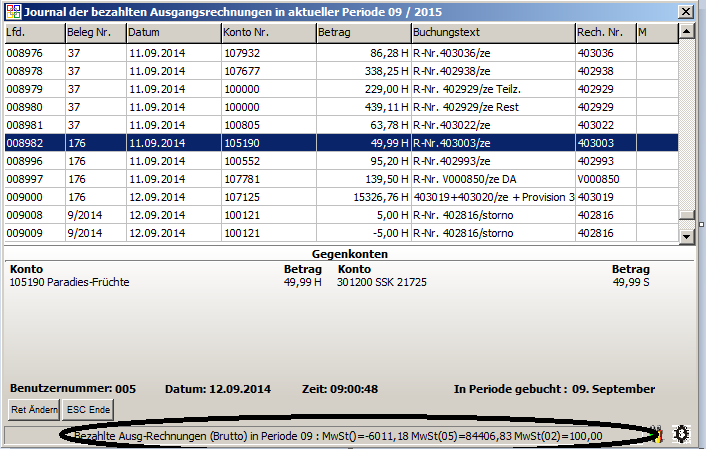
Sie können diese Funktion im FIBU-Journal durch Betätigen der F10-Taste und Auswahl des Punktes K - Bezahlte Ausgangsrechnungen in aktueller Periode aufrufen.
Hier erhalten Sie einen Überblick über die bezahlten Rechungen in dieser Periode mit Summen nach Steuersätzen.
L - Überprüfung Konten-Salden mit Journal
H - Vorjahr
M - Mandatenwechsel
X1 QR Code anzeigen
QR-Code anzeigen. Etiketten für Dokumentenmanagment
↩ Enter Ändern
Buchungstexte, Belegnummer, DMS Nummer änden.
Entf Lösch
Buchungen löschen. Löschen des Journaleintrags, nach dem Löschen bitte OP's prüfen.Dieser Vorgang wird im Protokoll Gelöschte Journaleinträge protokolliert.